SWELLを使っていてWordPressブログのプロフィール画像を設定する方法を知りたい!
このような悩みをお持ちの方に、SWELLでWordPressブログのプロフィール画像を設定する方法を紹介しています。
SWELLを使っていたらめちゃくちゃカンタンに設定することができるようになっています。
SWELLでWordPressブログのプロフィール画像を設定する方法!

WordPressブログで「SWELL」を使っている場合であれば、プロフィール画像の設定はとてもカンタンです。
プラグインをインストールしたり、新たなID登録を行う必要がありません。やり方さえ分かれば設定自体は一瞬です。
「プロフィール」の「カスタムアバター」で画像を設定できる!
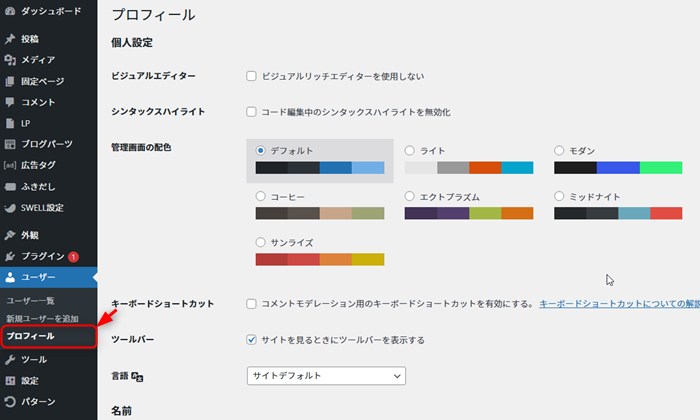
まずは、管理メニューの「ユーザー」>「プロフィール」と進みます。
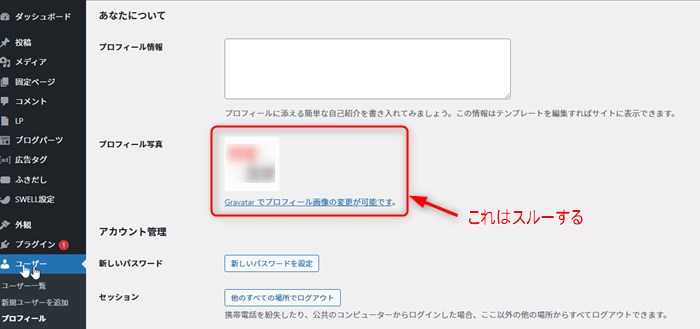
スクロールしていくと「プロフィール画像」の項目がありますが、ここはスルーしてください。
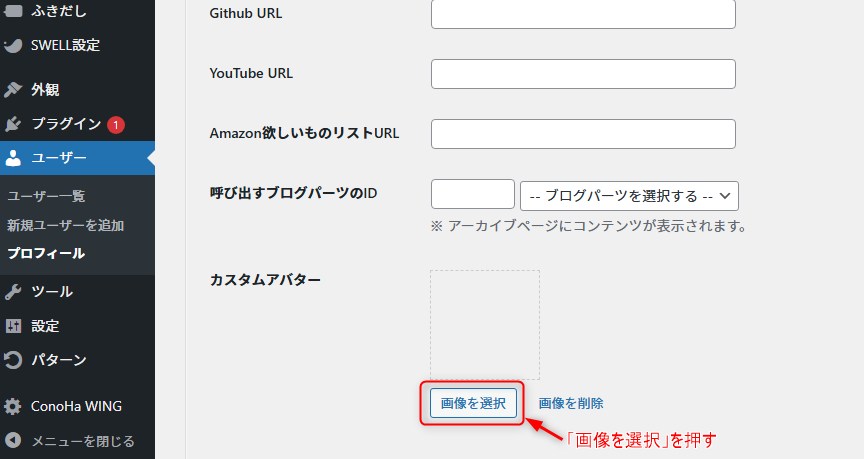
SWELLを使っている場合には、「カスタムアバター」の項目があります。ここでプロフィール画像を設定できます。
「カスタムアバター」の「画像を選択」を押します。
設定したいプロフィール画像をアップロード
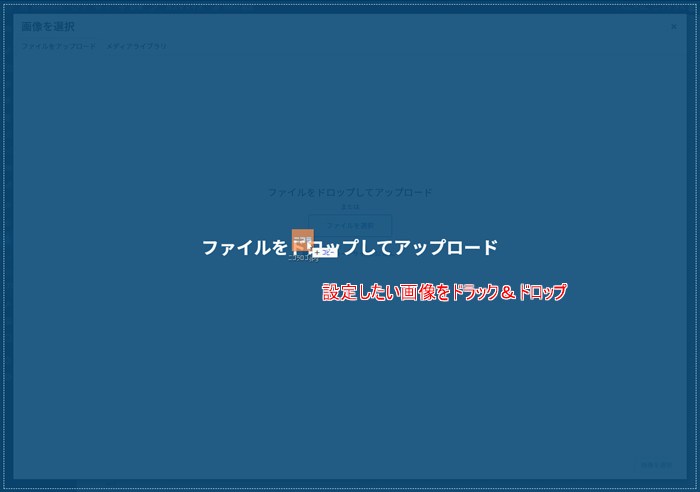
次に、プロフィールに設定したい画像を設定します。
ドラック&ドロップで画像をアップロードします。
WordPressブログのプロフィール画像の推奨サイズは?
なお、WordPressブログでのプロフィール画像の推奨サイズは240×240ピクセルの正方形です。
ブログのイメージに合うような、写真、イラスト、ロゴなどの画像を用意しましょう。
読者が頻繁に目にする画像になるので、印象に残るものを用意しておきましょう。
プロフィール画像を決定して設定が完了
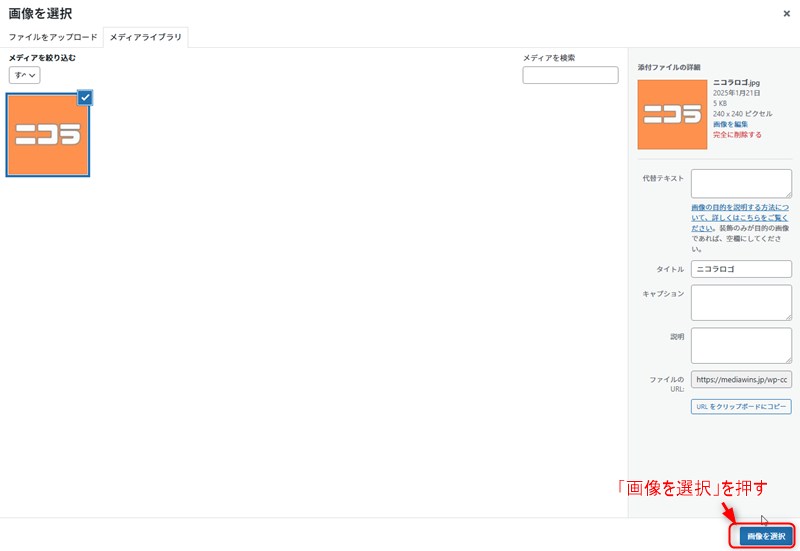
アップロードした画像にチェックが入っているので、「画像を選択」を押します。
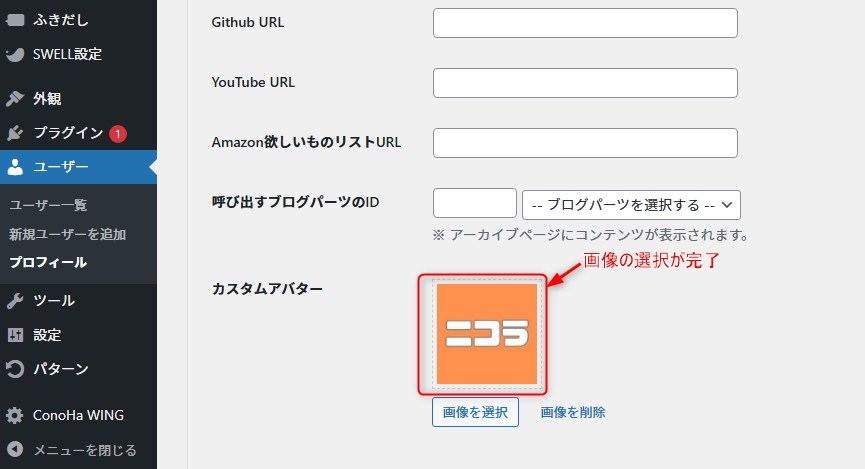
すると「カスタムアバター」にアップロードした画像が表示されて設定は完了です。
「SWELL」を使っている場合にはプロフィール画像の設定はめちゃカンタンですよね。
プロフィール情報をさらに設定!
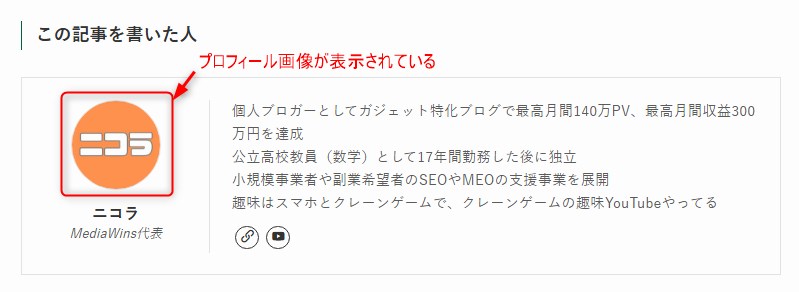
あとは、プロフィール情報やSNS等のURLなどを設定して、プロフィールがいい感じに表示されるように調整しましょう。
ここで、表示名がWordPressのログインIDになってしまっている場合があります。
ログインIDがまる見えだと不安でしょうし、別記事で紹介した方法でニックネーム表示に変えておきましょう。
まとめ:SWELLでWordPressブログのプロフィール画像を設定する方法!

以上、SWELLでWordPressブログのプロフィール画像を設定する方法を紹介しておきました。
「プロフィール」内の「カスタムアバター」からカンタンに設定。『ホント、「SWELL」を使っていて良かった!』と感じています。
プロフィール画像が表示されていないとあまりにも寂しいので、WordPressブログを作り始めたら早めに設定しておきましょう。
以上、参考になれば幸いです。
おすすめ記事
本記事を最後までご覧の方におすすめしたい記事を用意しました。ぜひ合わせてご覧ください。






